Išleidusi iOS 16.3 ir macOS 13.2 Ventura, Apple pridėjo saugos raktus, skirtus Apple ID , siūlantis veiksmingesnį būdą apsaugoti „Apple“ paskyrą ir viską, kas susiję su „Apple“ paskyra.

Saugos raktas yra fizinis įrenginys, veikiantis su dviejų veiksnių autentifikavimu. Užuot autentifikavimui naudoję antrinio Apple įrenginio sugeneruotą kodą, kai prisijungiate prie savo Apple ID kitame įrenginyje nustatę saugos raktus, turite autentifikuoti naudodami fizinį raktą, kuris iš tikrųjų yra prijungtas prie įrenginio.
Norėdami suaktyvinti funkciją, galite naudoti bet kurį FIDO sertifikuotą saugos raktą, o „Apple“ rekomenduoja YubiKey 5C NFC ir YubiKey 5Ci – du įrenginius, kuriuos parduoda Yubico . „Yubico“ atsiuntė man porą savo saugos raktų, kad galėčiau juos išbandyti naudodamas „Apple“ saugos rakto funkciją.

YubiKey 5Ci turi USB-C jungtį ir Lightning jungtį, kad būtų galima prijungti prie iPhone, iPad, Mac ir kitų įrenginių, kurie naudoja šias jungtis, o YubiKey 5C NFC turi USB-C jungtį ir sąsajos galimybę. su įrenginiais su NFC.
kaip įjungti LED blykstę iphone
Kai „Apple“ pašalina „Lightning“ prievadą iPhone šiais metais ir kadangi aš neturiu jokių įrenginių be NFC, pasirinkau YubiKey 5C NFC, kad būtų užtikrinta apsauga ateityje, bet jei planuojate turėti iPhone ar iPad su „Lightning“ prievadu ilgą laiką, 5Ci gali būti geresnis pasirinkimas, jei norite naudoti saugos raktus.

Saugos raktus galima nustatyti iPhone, iPad arba Mac. Atminkite, kad bet kokį saugos rakto produktą, kurį pasirinksite, turite turėti du , ne tik vienas. „Apple“ reikalauja dviejų saugos raktų atleidimo tikslais, o „Yubico“ taip pat rekomenduoja porą. Taip yra todėl, kad praradę fizinį saugos raktą, jei neturėsite kito saugioje vietoje, prarasite prieigą prie savo Apple ID. Saugos raktus norėsite laikyti dviejose atskirose vietose.
„iOS“ įrenginyje arba „Mac“ saugos raktus galima įgalinti nustatymų programos skiltyje Slaptažodis ir sauga. Kad galėtumėte pridėti saugos raktą, turite atsijungti nuo visų neaktyvių įrenginių, įskaitant įrenginius, kurių nenaudojote per pastarąsias 90 dienų. Senesni įrenginiai visiškai nepalaiko saugos raktų.
Turėjau atlikti šį procesą ir noriu pažymėti, kad jis neveikė tinkamai (tai nėra „YubiKey“ kaltė). „Apple“ procesas atjungė mane nuo nepalaikomų įrenginių arba įrenginių, prie kurių nebuvau prisijungęs, bet tada saugos raktų sąranka nebus vykdoma. Perėjau prie „Mac“, kad galėčiau tęsti, ir man pasisekė geriau.
ką galite padaryti su iTunes dovanų kortele

Sąrankos procese reikėjo prijungti saugos raktą, kurį padariau naudodamas USB-C, o tada turėjau paspausti klavišą, kad „Mac“ jį atpažintų. „Apple“ paprašė man suteikti jai pavadinimą, tada pakartokite procesą, kad pridėtumėte antrąjį saugos raktą.
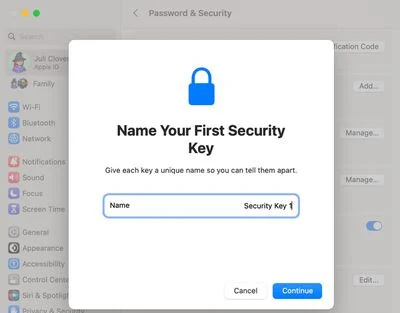
Po to man buvo nurodyta peržiūrėti aktyvių įrenginių sąrašą ir pasirinkti, ar atsijungti nuo kurio nors iš jų. Buvo galimybė likti prisijungusiam prie visko, būtent tai ir pasirinkau. Po sąrankos proceso „Apple“ nurodė man saugoti raktus atskirai ir saugioje vietoje bei paaiškino, kad ateityje galėsiu pridėti papildomų raktų.
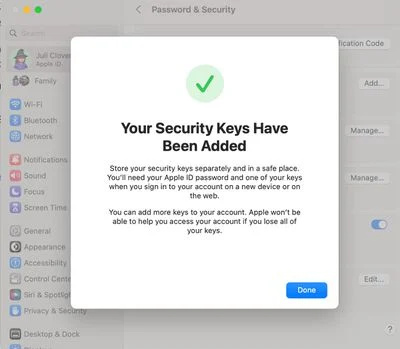
Sąrankos ekrano apačioje taip pat yra viena eilutė, leidžianti suprasti, kad „Apple“ negali padėti pasiekti paskyros, susietos su saugos raktu, jei abu raktai pamesti. Šis įspėjimas tikriausiai turėtų būti paryškintas. „Apple“ siunčia el. laišką apie saugos rakto sąrankos procesą. „Mac“ ir „iOS“ nustatymuose galiu peržiūrėti prijungtus saugos raktus ir juos pašalinti.
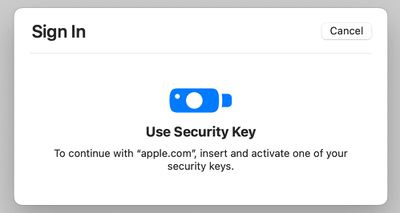
Kai bandau prisijungti prie „Apple ID“ „Mac“ įrenginyje, man nurodoma įterpti ir suaktyvinti vieną iš saugos raktų. Šiam procesui reikia įkišti raktą į USB-C prievadą ir jį paspausti, kad jį suaktyvintumėte. Gaunu pranešimus visuose savo įrenginiuose, kai bandoma prisijungti.
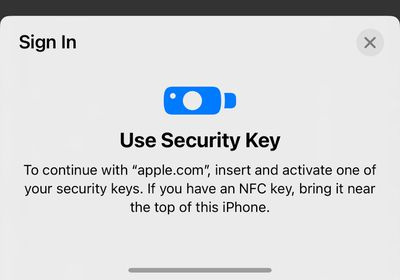
„iPhone“ prisijungimo procesas yra panašus, tačiau „YubiKey“ reikia laikyti šalia „iPhone“ NFC skaitytuvo (įrenginio viršuje) ir suaktyvinti autentifikavimui. Apskritai, tai paprastas procesas visuose „Mac“, „iPhone“ ir „iPad“ įrenginiuose, kuriuos išbandžiau. Visuose mano įrenginiuose veikia iOS 16.3 ar naujesnė versija arba ateina macOS 13.2 ar naujesnė versija, ir jie visi palaiko USB-C arba NFC. Įrenginiuose, kurie nėra atnaujinti arba nepalaiko USB-C / NFC, procesas gali būti ne toks sklandus ir gali prireikti adapterių.
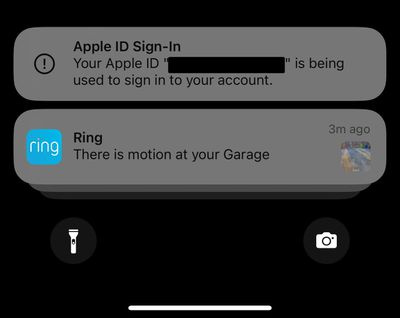
Didžiausias rūpestis, kad suaktyvinčiau saugos raktus, yra tai, kad vieną prarasiu. „YubiKeys“ ir kiti saugos raktai yra maži, nekrentantys į akis ir juos lengva pamesti, nes jie skirti laikyti paslaptyje ir paslėpti. YubiKey viršuje yra skylė raktų pakabukui, todėl prie tokio, kuris liks saugioje vietoje mano biure, pridėsiu raktų pakabuką, o antrasis nukeliaus kur nors saugiau.
kaip išvalyti programos talpyklą
„Apple“ teigimu, dviejų veiksnių autentifikavimas naudojant fizinį saugos raktą yra saugesnis nei autentifikavimas naudojant skaitmeninį kodą, tačiau tai yra šiek tiek rizikingesnė. Negaliu atsekti savo YubiKeys, jei jie pamesti, bet galiu atsekti visus savo antrinius Apple įrenginius, jei pamečiau vieną ir man prireiktų kodo. Beje, autentifikavimo procesas yra labai paprastas ir netgi greitesnis nei kodo gavimas iš kito Apple įrenginio.
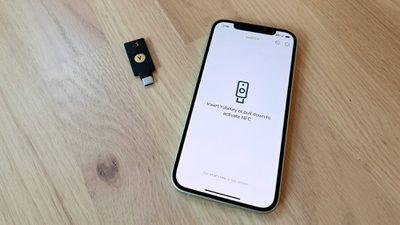
Remiantis anekdotiniais pranešimais, „YubiKeys“ nereikia įkrauti ir atrodo, kad jie yra patvarūs iš YubiKey vartotojų , o tai gerai, nes aš taip pat nerimauju, kad nesulaužysiu. Galiausiai manau, kad prie paskyros galiu pridėti trečią raktą, kad būtų dar vienas apsaugos lygis, nes maža tikimybė, kad vienu metu pamesiu arba sugadinsiu tris. Yra IP68 atsparumo vandeniui įvertinimas, todėl jis gali būti panardintas į skystį, o laikymo temperatūra yra nuo -4 °F iki 185 °F.
Jums nereikės programos, kad galėtumėte naudoti „YubiKey“ kai kurioms paslaugoms (pvz., „Apple ID“ ar „Twitter“), tačiau kitoms reiks įdiegti „Yubico Authenticator“. „Yubico Authenticator“ yra kaip „Google Authenticator“ arba „Authy“, generuojantis kodą, kuriame naudojamas „YubiKey“.
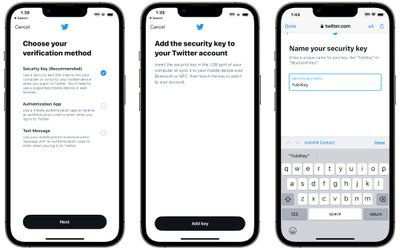
Negalėjau nustatyti „YubiKey“ su „Instagram“, nes „Instagram“ autentifikavimo procesas ir „Yubico“ programa tiesiog neveiks. Programa neatpažins rakto, todėl atminkite, kad gali prireikti trikčių šalinimo. Ten yra YubiKey apribojimai kalbant apie palaikomas paskyras. Jame galima saugoti iki 25 FIDO2 kredencialų, skirtų prisijungti be slaptažodžių, du OTP kredencialus, 32 OATH kredencialus vienkartiniams slaptažodžiams (suporuoti su Yubico Authenticator) ir neribotą skaičių U2F kredencialų. Jei turite daugiau nei 32 paskyras, kuriose jums reikia vienkartinių slaptažodžių, YubiKey gali būti ne geriausias sprendimas, nes jis veikia tik su 32 prisijungimais.

Be Apple ID, YubiKey veikia su kitos svetainės ir paslaugos su dviejų veiksnių autentifikavimu. Palaikomos „Google“, „Microsoft“, „1Password“, „LastPass“, „Facebook“, „Twitter“, „Instagram“, „Bitcoin“ piniginės, vyriausybės paskyros ir daugybė kitų.
Kaip sukurti atsarginę „iPhone“ kopiją „Mac“.
Apatinė eilutė
Jei norite geriau apsaugoti savo Apple ID naudodami fizinį autentifikavimą naudodami saugos raktų funkciją, verta pažvelgti į YubiKey seriją. Jis siūlo geresnę apsaugą nei naudojant skaitmeninius kodus, tačiau tai brangu ir yra tam tikrų apribojimų, kuriuos reikia žinoti, jei norite daugiafunkcio fizinio autentifikavimo priemonės.
Kaip pirkti
The YubiKey 5C NFC kurią naudojau šioje apžvalgoje, kaina yra 55 USD, ir tai gali būti pirktas iš Yubico svetainės . „YubiKey 5Ci“ su „Lightning“ jungtimi ir USB-C jungtimi yra kaina 75 USD .

Populiarios Temos